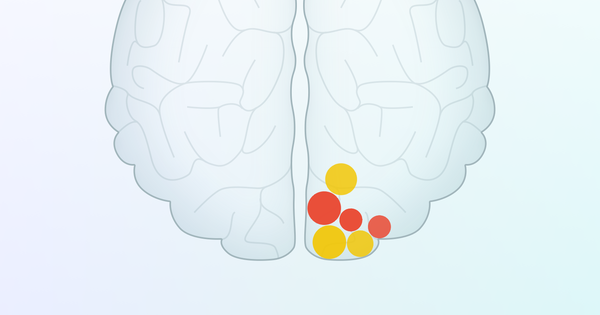如果您的网络摄像头被黑,人们就可以监视您。您可以关闭网络摄像头,以免被窥探者打扰。在这里你可以阅读如何做到这一点。
它可能看起来偏执或夸张,但黑客可能会控制您的网络摄像头并监视您和您的孩子。毕竟,您的网络摄像头几乎总是链接到连接到互联网的设备。而且您的网络摄像头几乎总是指向您。此外,您通常无法看到相机是否处于活动状态。 另请阅读:让网络摄像头发挥更大作用的 10 个技巧。
如今,与过去相比,秘密访问和操作网络摄像头的难度要小得多。有了正确的恶意软件,网络摄像头就可以像这样被接管,而无需黑客或编程知识。
这不仅仅是偷看你的孩子或你的妻子的毛骨悚然。这也可能是出于任何原因想要监视您的人的非法监视方法。你的老板想看看在家工作是否真的像你声称的那样高效,你可疑的合作伙伴,你的竞争对手想知道你在做什么秘密项目……你能说出它的名字。
幸运的是,您可以在不使用网络摄像头时完全禁用它,这样恶意的人就无法操作它。
磁带或断开网络摄像头
只需从 USB 端口拔下电缆,即可断开外部网络摄像头的连接。这样就没有人可以观看或收听。
另一种确保无人可以观看的简单方法是在您的网络摄像头上悬挂或粘贴一些东西,例如茶巾或贴纸。如果您有一台带有内置网络摄像头的笔记本电脑,您可以在内置摄像头的屏幕部分贴上一块不透明胶带。尽量找一些你可以轻松移除而不留下任何胶水的东西,否则当你想再次使用你的网络摄像头时会遇到问题。
当然,这不仅仅与图像有关,还与麦克风拾取的声音有关。如果您使用的是笔记本电脑,您可以在麦克风的开口处贴上一些东西。如果您使用 PC,最好只是断开网络摄像头的连接,这样它肯定不会发出任何声音。

关闭网络摄像头
最安全的做法是断开网络摄像头的连接,使其根本无法访问。但是,如果您的网络摄像头内置在屏幕中,或者您不想一直在办公桌下爬行,则可以从 Windows 10 中禁用该设备。
这使得黑客更难以访问您的网络摄像头,因为他们首先必须获得对计算机本身的访问权限,以重新打开您的网络摄像头,然后才能观看或收听。
在开始按钮旁边的搜索字段中,输入文本 装置经理 并点击搜索结果。在窗口中导航 装置经理 到类别 成像设备 并右键单击您的网络摄像头。然后选择 关掉.如果您想再次使用网络摄像头,请返回 装置经理,找到您的网络摄像头并选择 转变.
如果您几乎不使用它,您也可以从该菜单卸载该设备,但这是一个更加激烈的解决方案。
您还有其他关于硬件的问题吗?在我们全新的 Techcafé 中询问他!